Windows 10 pokazuje podgląd plików dla niektórych typów plików w Eksploratorze plików . W przypadku innych plików używa ogólnej ikony, np. żółtej ikony folderu do reprezentowania folderów. Ta ikona jest używana nie tylko do folderów w Eksploratorze plików. Zobaczysz go również w innych miejscach. System Windows 10 ma pamięć podręczną ikon, którą utrzymuje i odwołuje się za każdym razem, gdy musi wyświetlić ikonę. Niestety pamięć podręczna ikon może być uszkodzona, a kiedy jest, rzeczy psują się między innymi w menu Start, pasku zadań, a nawet w Eksploratorze plików. Aby to naprawić, musisz przebudować bazę danych pamięci podręcznej ikon. Oto jak.
Odbuduj pamięć podręczną ikon
Nie spowoduje to utraty danych, ale należy zamknąć wszystkie otwarte aplikacje i pliki. Jeśli jest jakaś praca w toku, która wymaga zapisania, należy ją najpierw zapisać.
Otwórz wiersz polecenia z uprawnieniami administratora i uruchamiaj kolejno następujące polecenia. Gdy zobaczysz migający kursor w wierszu polecenia i będziesz mógł wpisać go ponownie, możesz uruchomić następne polecenie.
ie4uinit.exe -show taskkill /IM explorer.exe /F DEL /A /Q "%localappdata%\IconCache.db" DEL /A /F /Q "%localappdata%\Microsoft\Windows\Explorer\iconcache*"
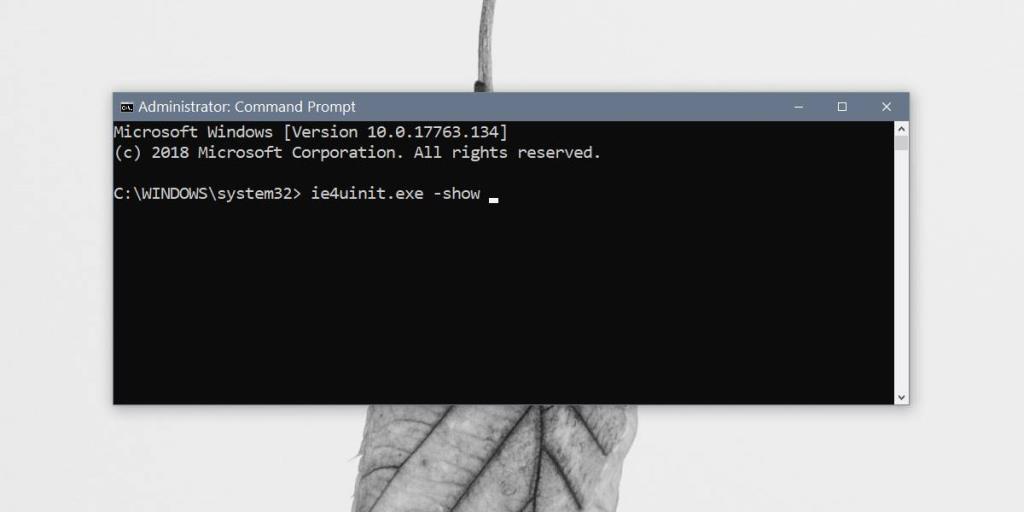
Teraz musisz uruchomić ostatnie polecenie, jednak to polecenie uruchomi ponownie system po naciśnięciu klawisza Enter, więc ponownie zapisz wszystko, czego potrzebujesz.
wyłączenie /r /f /t 00
Po ponownym uruchomieniu komputera system Windows 10 rozpocznie odbudowę pamięci podręcznej ikon. To, co zasadniczo zrobiły polecenia, to usunięcie uszkodzonej pamięci podręcznej ikon, która po ponownym uruchomieniu systemu Windows 10 zacznie się odbudowywać. System Windows 10 może odbudować pamięć podręczną ikon, jeśli została usunięta, jednak nie usuwa jej, jeśli jest uszkodzona, dlatego użytkownicy muszą interweniować, aby naprawić błąd.
Możesz zauważyć, że kilka rzeczy jest początkowo powolnych w systemie Windows 10 po ponownym uruchomieniu. Twój system operacyjny będzie stopniowo budował bazę danych i spowolnienie powinno zniknąć.
Powinno to naprawić wiele błędów powodowanych przez uszkodzoną pamięć podręczną ikon, jednak w niektórych przypadkach nie przyniesie to nic dobrego. Jeśli pamięć podręczna ikon została uszkodzona przez inny proces i nadal ją psuje, musisz albo dowiedzieć się, co ją powoduje, albo utworzyć nowe konto użytkownika. Nowe konto użytkownika to niezawodny sposób na rozwiązanie problemów z menu Start , paskiem zadań, centrum akcji i pamięcią podręczną ikon. To znacznie prostsze niż resetowanie systemu Windows 10, ponieważ nie musisz ponownie instalować aplikacji.

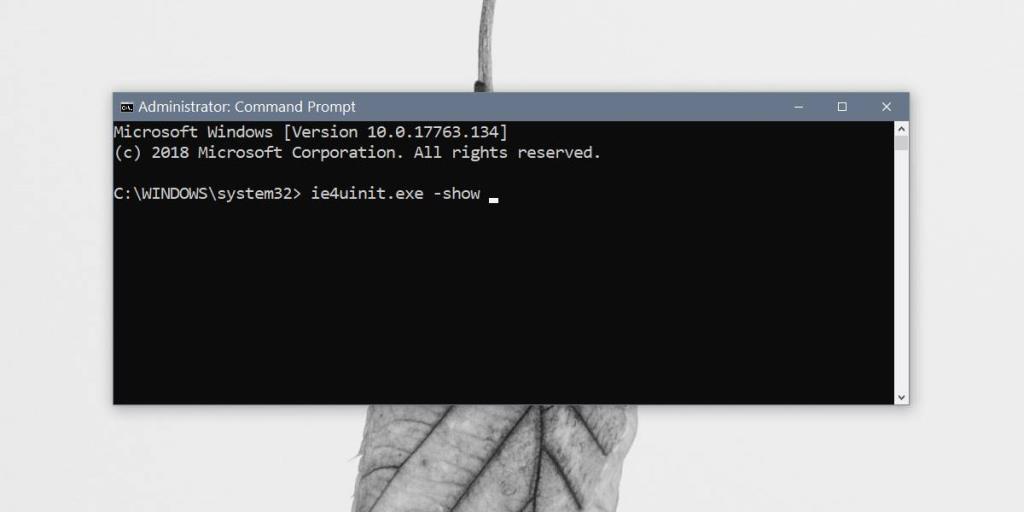





![Jak zawsze włączyć klawisz Num Lock [Windows] Jak zawsze włączyć klawisz Num Lock [Windows]](https://tips.webtech360.com/resources8/r252/image-5898-0829094801884.jpg)
